详情:
路由器的使用过程中恢复出厂设置也是比较常见的操作,比如有时候连接WiFi时发现没有网速,或者WiFi的密码不记得了等问题。
我们可以一键重置路由器,重新恢复路由器的设置,比如使用的是TP-LINK旗下的AX3000路由器,该怎么进行恢复出厂设置呢?下面我们就来看看详细的教程。


1.确保你的路由器接通了电源,并且启动成功。然后按住Reset按钮保持5秒以上,就可以将其恢复出厂设置了。

2.如果还可以登录到TP-LINK AX3000路由器的管理页面,那么可以打开“路由设置”> “重启和恢复出厂设置”。在打开的页面中点击“恢复出厂设置”按钮 ,在弹出的窗口中点击:确定,稍等片刻,路由器的所有配置将恢复到出厂时的默认状态。
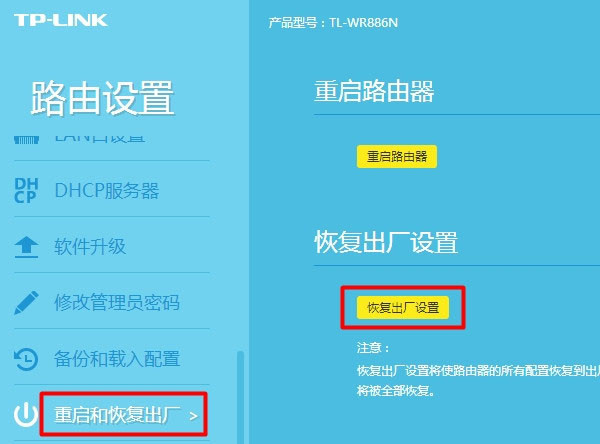
把路由器恢复出厂设置应该注意以下问题:
(1)、恢复出厂设置之后路由器里面的数据都会被抹掉。
(2)、要知道自己宽带的上网方式宽带拨号上网需要账号与密码,自动获取IP地址就不需要设置操作。
(3)、要知道基本的无线上网该怎么去设置。
(4)、最好先要知道自家宽带维修员的电话,方便出现问题可以找到帮助。
(5)、恢复出厂设置的tp-link路由器需要重新设置才能上网,如果你家宽带是自动IP地址上网的话,那恢复出厂设置后手机连接路由器发射出来的wifi也是可以上网的。 还有就是用手机浏览器来恢复出厂设置。
以上就是TPLINK AX3000路由器恢复出厂设置的技巧,希望大家喜欢,请继续关注WiFi之家网。
相关推荐:
TPLINK XDR5480路由器怎么样? XDR5480拆机测评
TPLinkXDR5430v2与v1两个版本路由器有什么区别?
TPLink路由器UPnP功能怎么用? 路由器UPnP的开启方法
以上内容由WiFi之家网整理收藏!
原创文章,作者:路由器,如若转载,请注明出处:https://www.224m.com/226943.html

